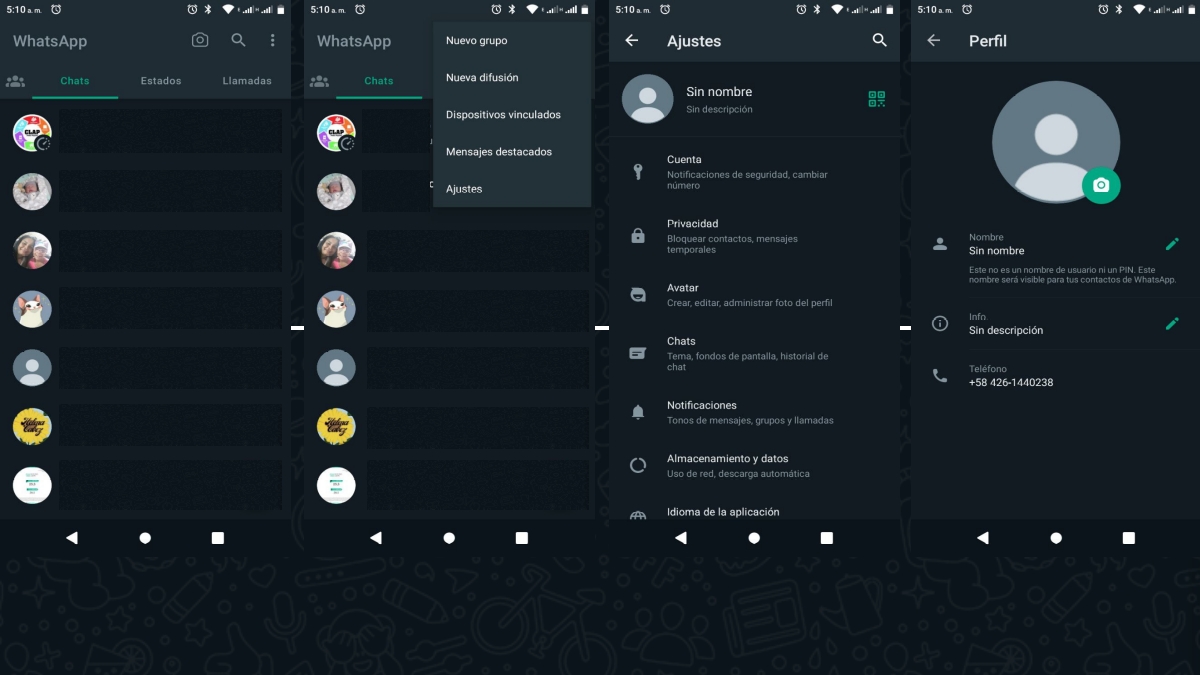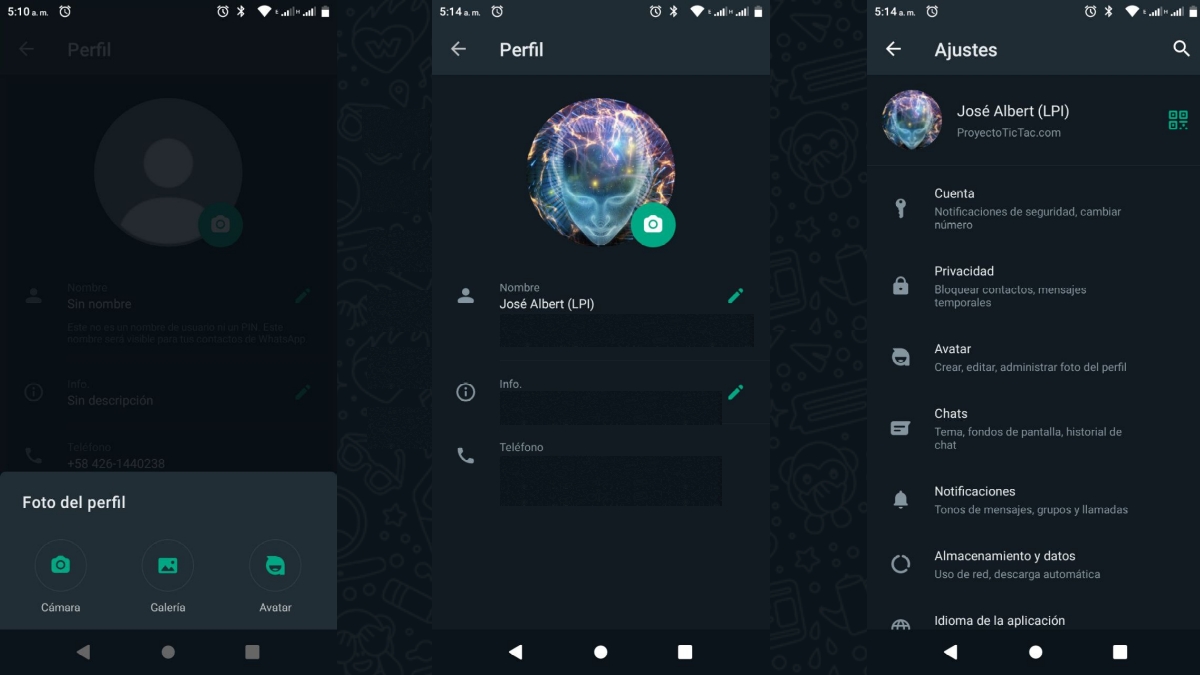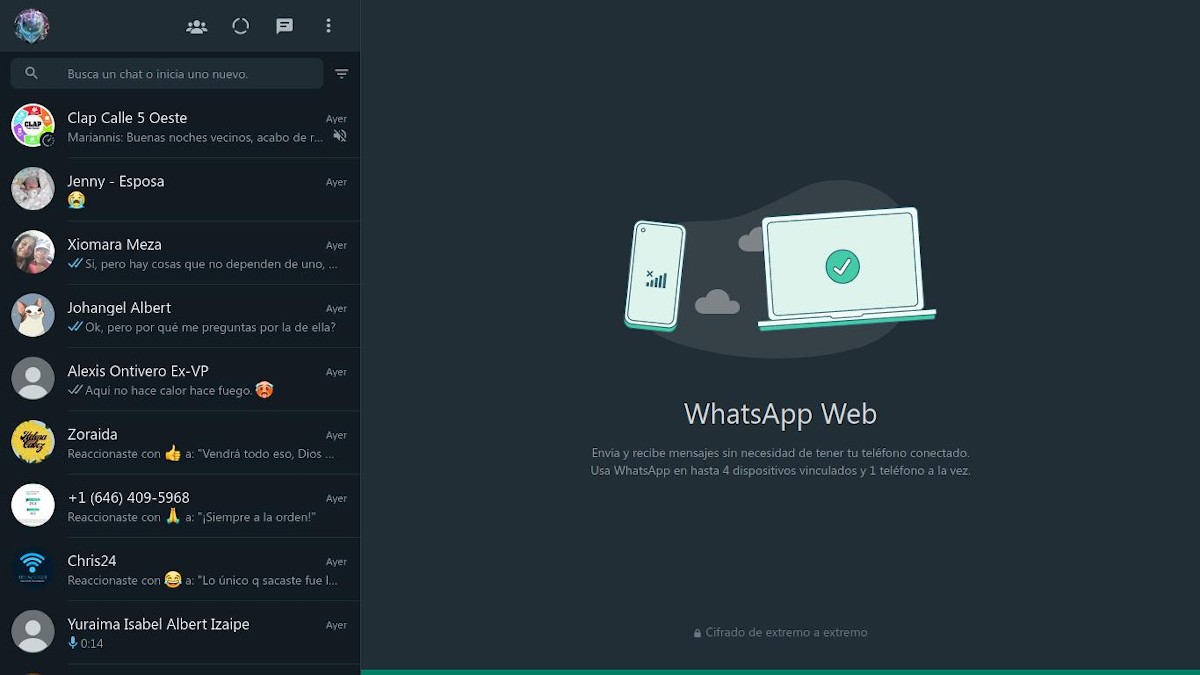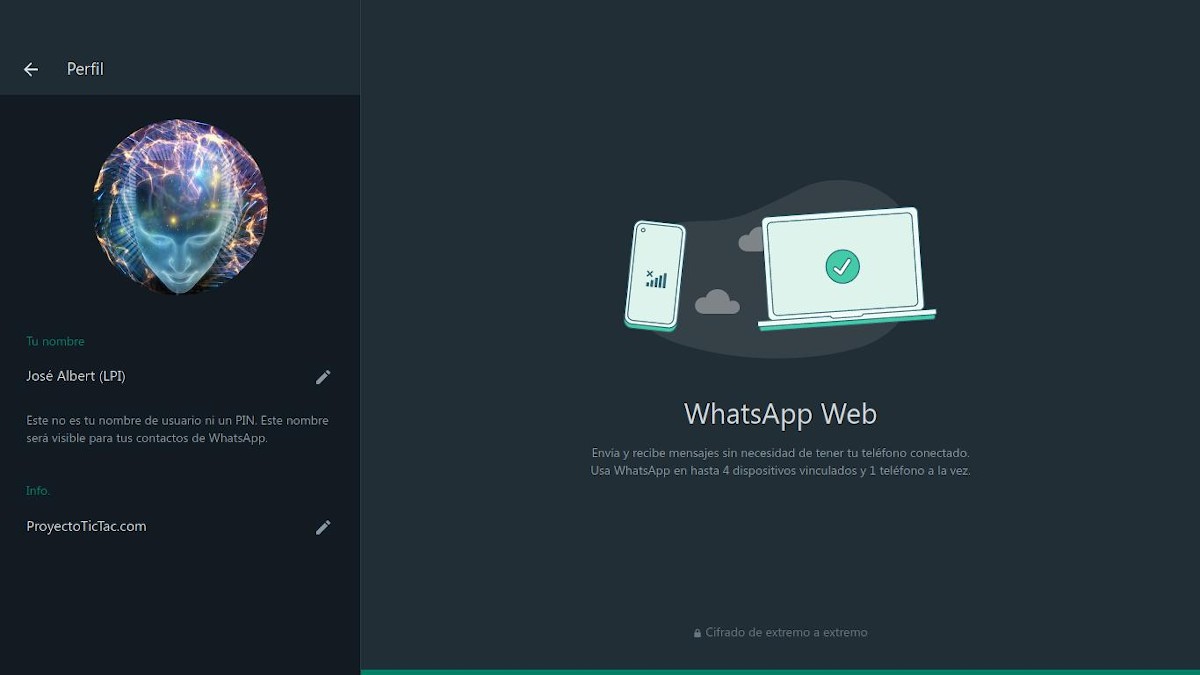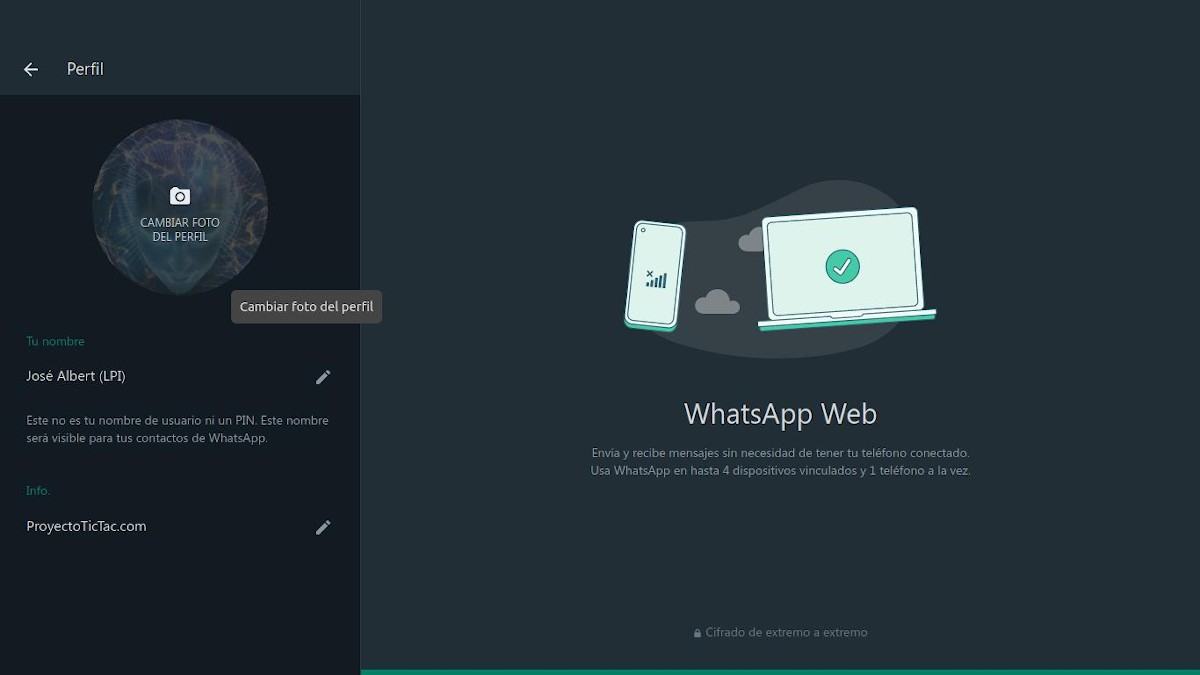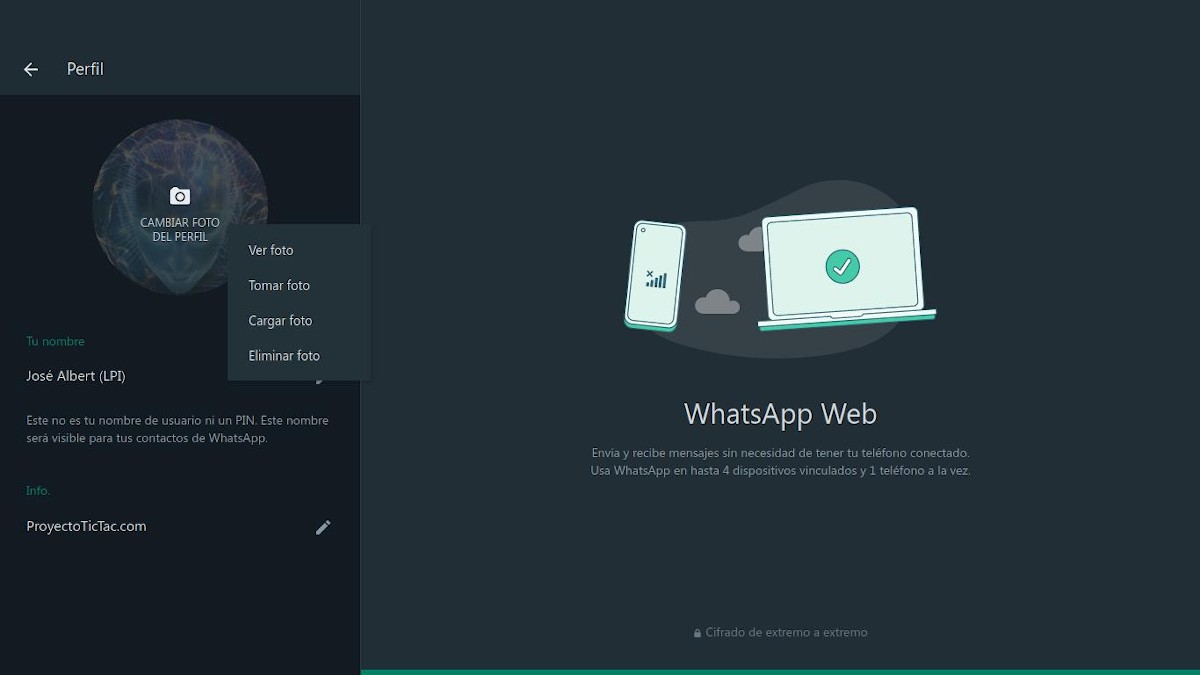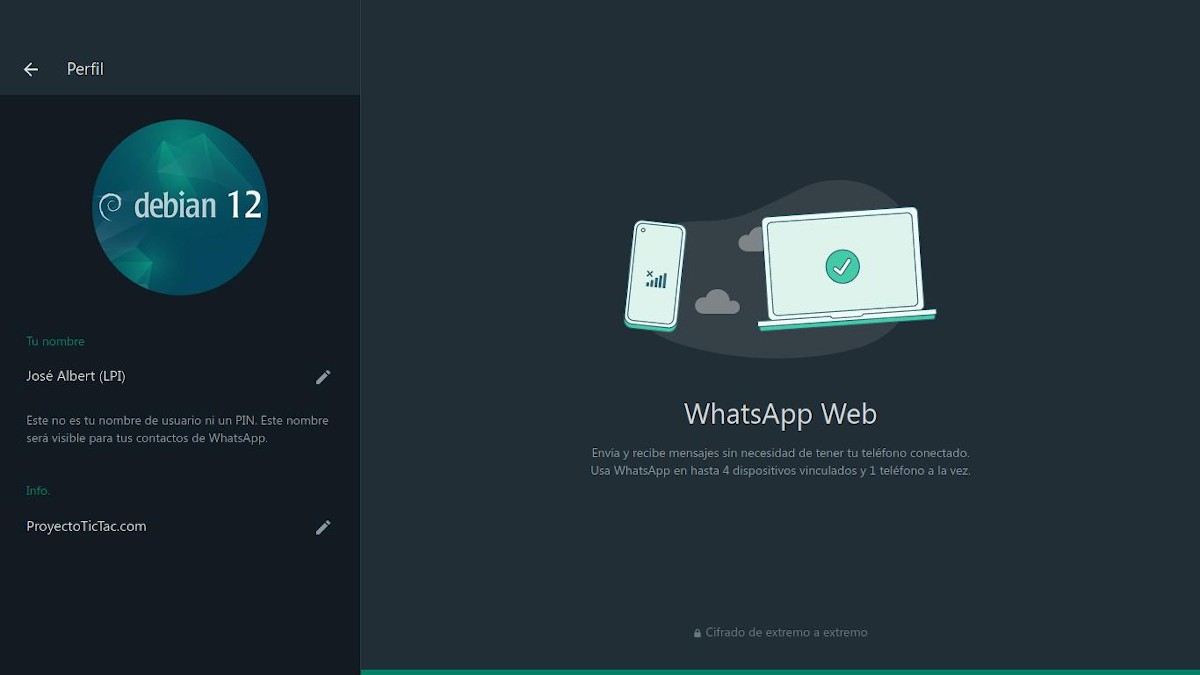Lühijuhend WhatsAppi profiilipildi muutmiseks
Sel aastal oleme seni postitanud suurepäraselt teave, juhendid ja õpetused whatsapi kohta. Ja seda põhjusega, kuna see on üks juhtivaid rakendusi mitmeplatvormiliste kiirsuhtlusrakenduste valdkonnas.
Ja kuna paljud kasutavad seda mõlema jaoks teistega ühendust pidada; olla perekond, sõbrad või kolleegid õppimisest või tööst, näiteks suhelda oma klientide või jälgijatega; Ideaalne on olla alati kursis kõigega, mida vajate selle haldamiseks. Seetõttu käsitleme täna kiiresti ja lihtsalt kuidas muuta WhatsAppi profiilipilti.

Ja hoolimata asjaolust, et paljud võivad arvata, et lihtne profiilifoto ei esinda ega mõjuta midagi, on tõde see, et praegusel ajal WhatsAppi profiilipildi valik või mõni muu kiirsuhtlusrakendus või sotsiaalvõrgustik, ütleb selle kohta palju mida me saame olla, tunda või suhelda tahame. Sama palju või rohkem, kui seda, mida me iga päev oma seintel või osariikides või muul teadaoleval viisil avaldame.
Kuid hoolimata sellest, kas arvate, et WhatsAppi profiilifotot saab valida midagi ebaolulist või midagi väga tõsist või olulist teistele või iseendale või et profiilifoto võib tõesti palju öelda meie kohta ja selle kohta, kes me oleme või millised me oleme, siis selgitame, kuidas kiiresti ja lihtsalt muutuda whatsapp profiilipilt.


Lühijuhend WhatsAppi profiilifoto muutmiseks
WhatsAppi mobiilirakenduse profiilifoto muutmise sammud
Lihtsad ja kiired sammud, mida selle saavutamiseks järgida muutke "WhatsAppi profiilipilti" mobiilirakendusest on järgmised:
- Avame oma mobiilseadme.
- Käitame WhatsAppi mobiilirakendust.
- Järgmisena klõpsame selle paremas ülanurgas asuvat nuppu Suvandid (3 vertikaalse punkti ikoon). Ja siis valime suvandi Seaded.
- Kui see on tehtud, klõpsame esimesel kuvatud üksusel või parameetril, mis vastab meie kasutajaprofiilile, st kasutajaprofiili foto logol, mis on WhatsAppis vaikimisi saadaval.
- Järgmisel meile kuvataval menüükuval ehk meie kasutajaprofiilil saame nüüd klõpsata kasutajaprofiili vaikefoto logol või hetkel kasutataval profiilifotol, et seda kolmel järgmisel viisil muuta: Kaamera, Galerii ja Avatar.
Nagu on näidatud järgmistel piltidel:
Teave töölaua- ja veebirakenduse kohta
Eest WhatsApp töölaua- ja veebirakendus protseduur on väga sarnane ja ka palju lihtsam. Kuna see nõuab põhimõtteliselt järgmisi samme:
- Avame vastava äpi ja alustame kasutajaseanssi.
- Järgmisena klõpsame profiilifoto ikoonil või otse profiiliüksusel
- Kui olete kasutajaprofiilis sisenenud, klõpsake uuesti profiilifoto ikoonil, et pääseda juurde selle haldamiseks saadaolevatele valikutele, milleks on: Vaata fotot, Jäädvusta foto, Laadi foto üles ja Kustuta foto.
- Kui uus foto on meie failiuurija kaudu üles laaditud, kuvatakse see probleemideta.
Nagu on näidatud järgmistel piltidel:
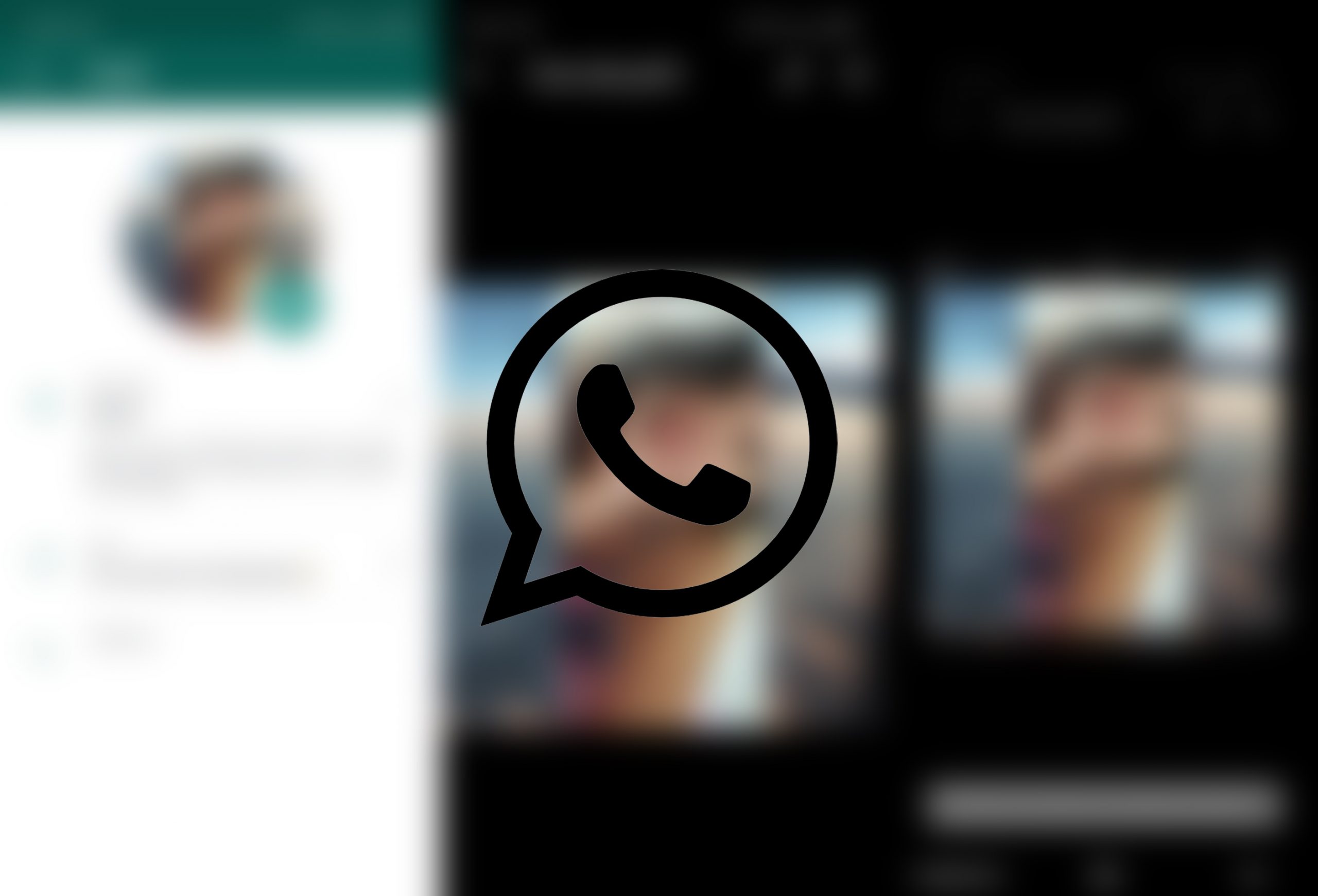
Ühesõnaga loodame, et kui te pole seda kunagi pidanud tegema muutke oma whatsapi profiilipilti, kas vajadusest või naudingust, ja olete tulnud selle väljaande juurde, otsides teavet, et seda varsti teha või jagada seda kellegagi, kes seda tegema hakkab, sest see on teile väga kasulik.
Ja nagu tavaliselt, kui soovite veidi ametlikumat teavet, jätame teile allpool järgmised link nii et otse whatsapp veebisait sukelduge sügavale kõigesse, mis on seotud muuda profiili, sealhulgas selle foto.